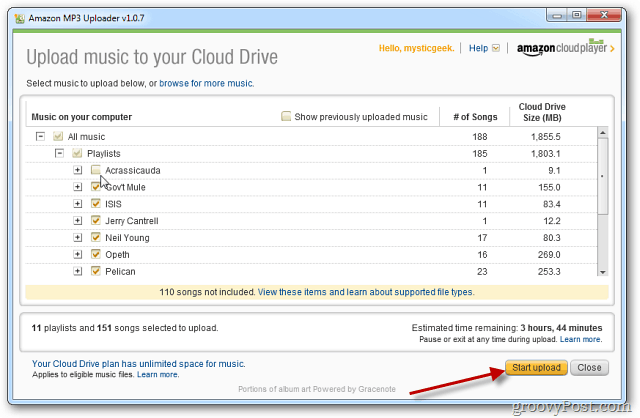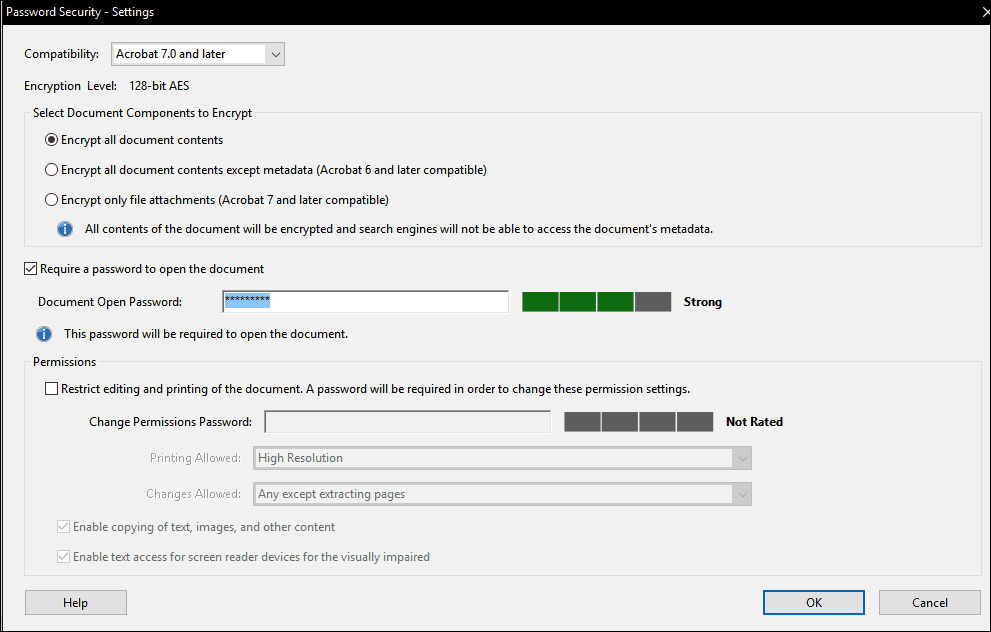Cara Mengatur Windows Hello di Windows 11
Microsoft Jendela 11 Pahlawan / / December 24, 2021

Terakhir diperbarui saat

Bosan mengetik kata sandi atau PIN untuk masuk ke Windows 11? Coba pengenalan wajah. Berikut cara mengatur Windows Hello di Windows 11.
Selain menggunakan PIN atau kata sandi untuk masuk ke PC Windows 10 atau 11 Anda, Anda juga dapat menggunakan biometrik. Misalnya, Microsoft memperkenalkan Windows Halo dengan Windows 10. Teknologi pengenalan biometrik juga tersedia di Windows 11. Selain menggunakan wajah Anda untuk masuk ke Windows, Anda dapat menggunakan sidik jari pada perangkat yang kompatibel. Jika Anda memiliki kamera inframerah atau Intel RealSense yang kompatibel, Anda dapat mengatur Windows Hello di Windows 11.
Teknologi wajah Windows Hello mirip dengan membuka kunci handset iPhone atau Android dengan wajah Anda. Jadi, inilah cara mengatur pengenalan wajah dan menggunakan wajah Anda untuk masuk ke Windows 11.
Mengatur Windows Hello di Windows 11
Untuk mengatur pengenalan wajah Windows Hello di Windows 11, lakukan hal berikut:
- Klik Awal tombol dan kemudian klik tombol Pengaturan. Sebagai alternatif, Anda dapat menggunakan pintasan keyboardTombol Windows + I membuka Pengaturan secara langsung.
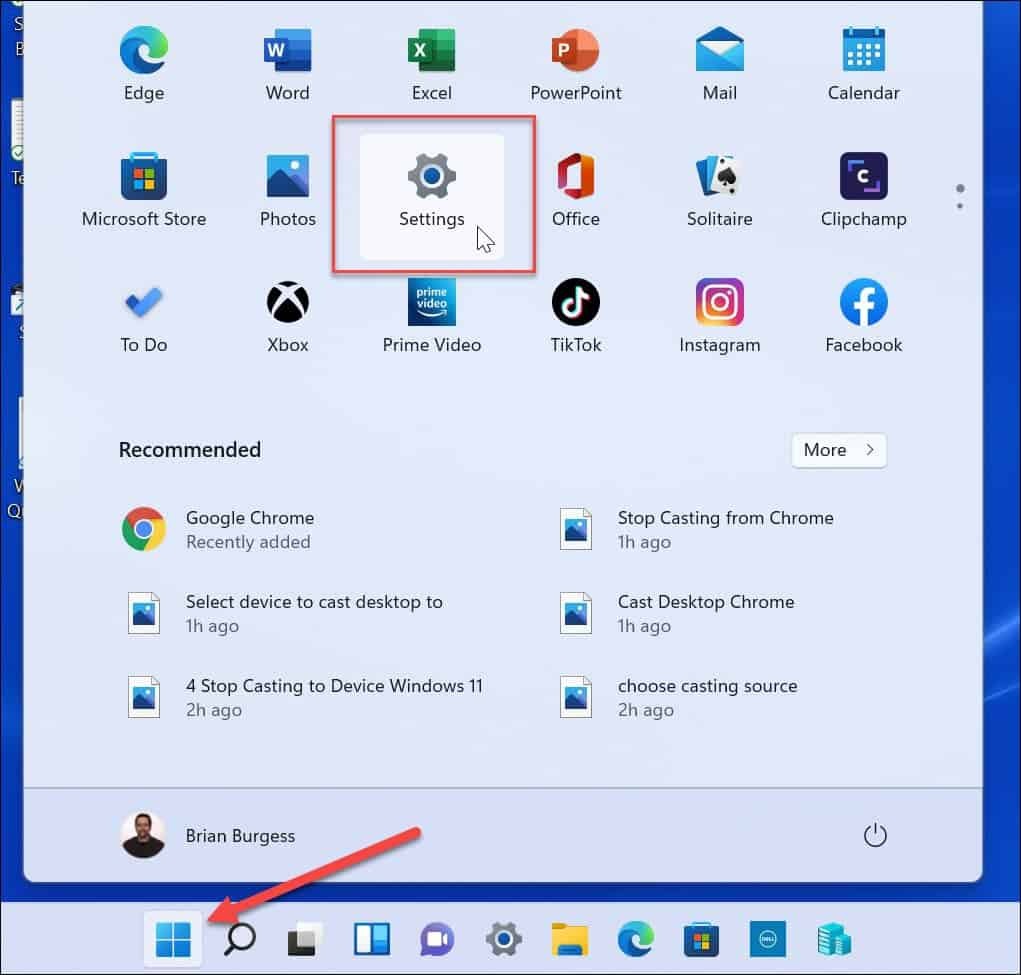
- Kapan Pengaturan terbuka, klik Akun di sisi kiri layar, dan klik Opsi masuk di sisi kanan.
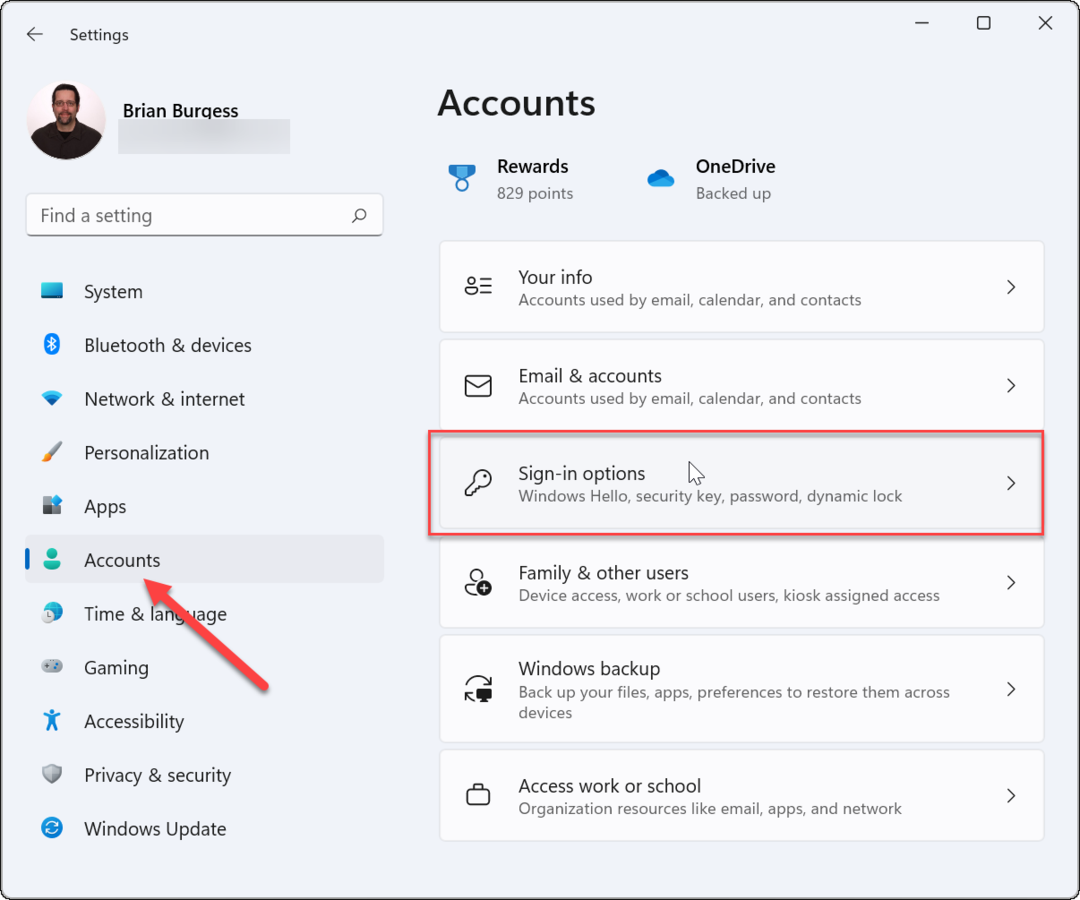
- Mengembangkan Pengenalan wajah (Windows Halo) di bawah Cara masuk bagian dan klik Mempersiapkan tombol di layar berikutnya.
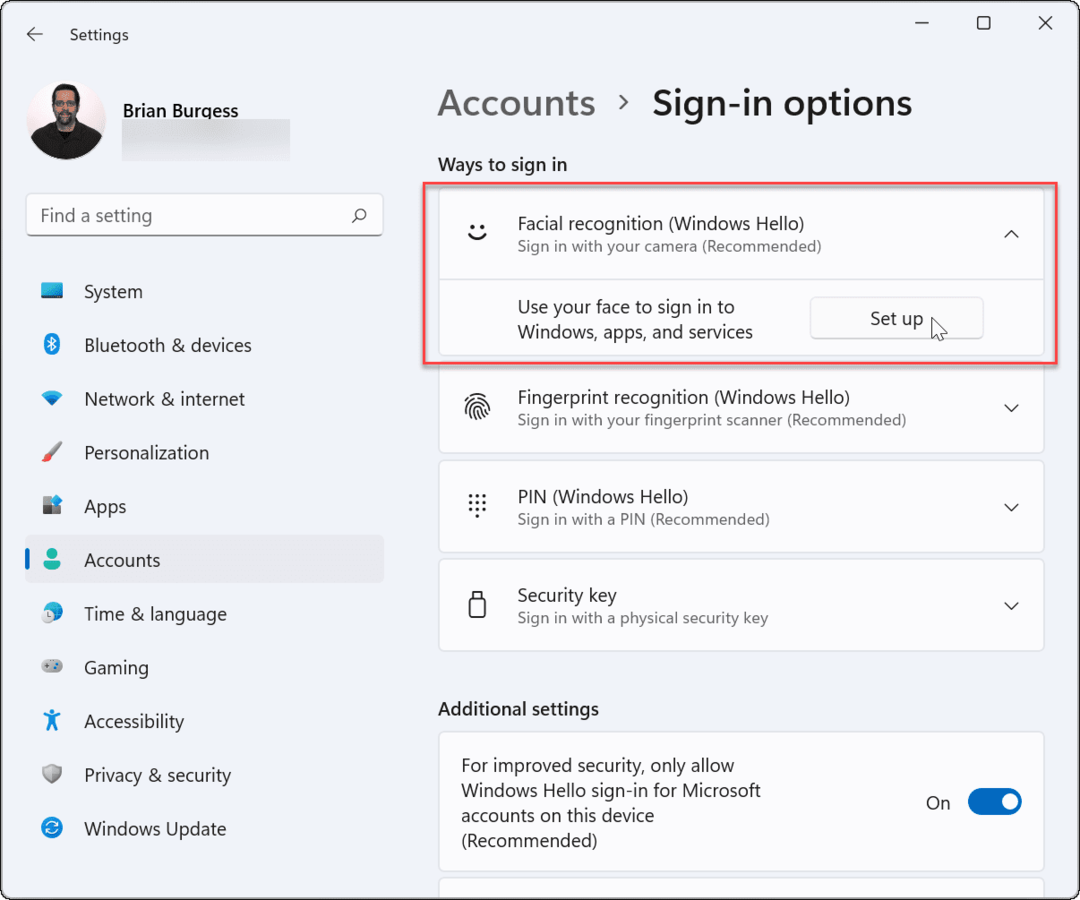
- Klik Memulai tombol di bagian bawah Pengaturan Windows Halo layar yang muncul.
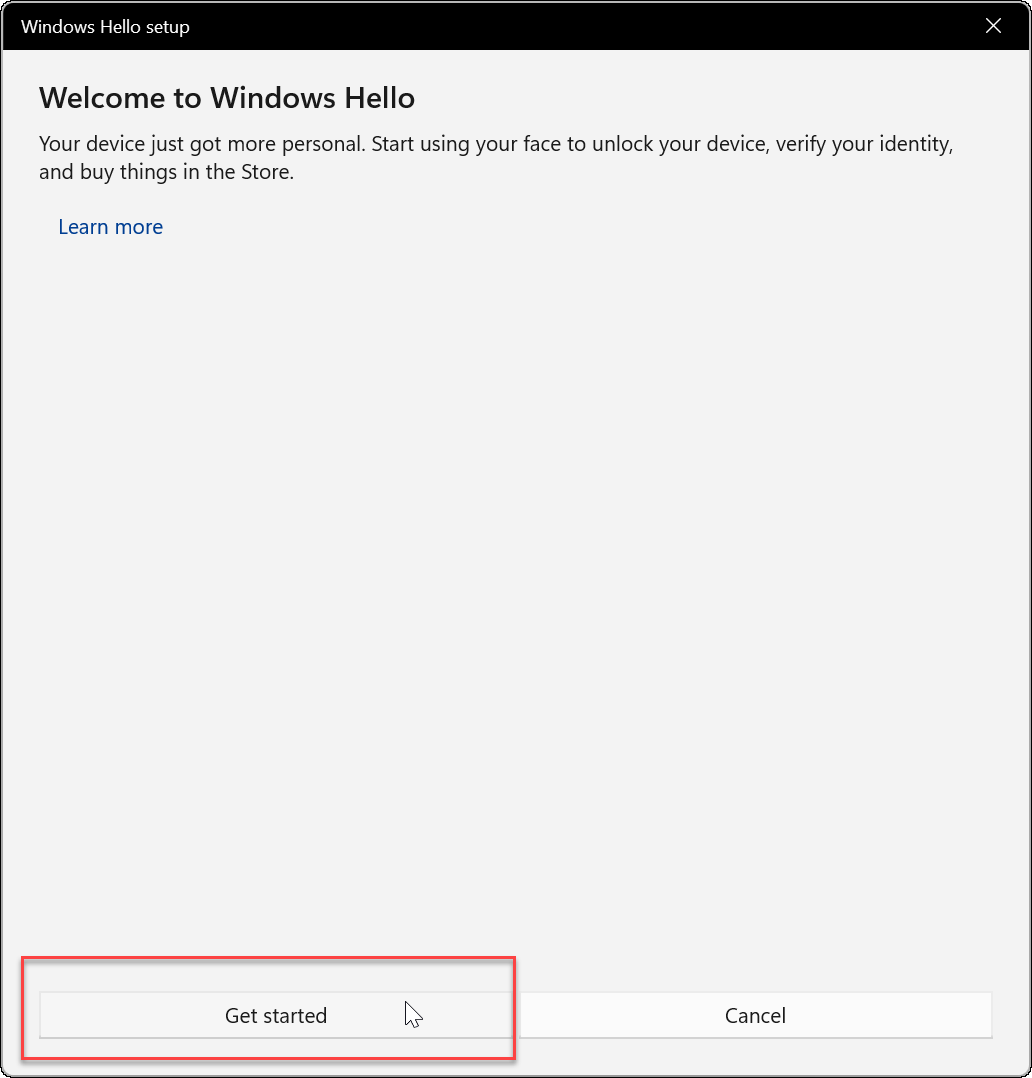
- Ketikkan PIN atau kata sandi Anda saat ini untuk memverifikasi bahwa ini memang Anda.
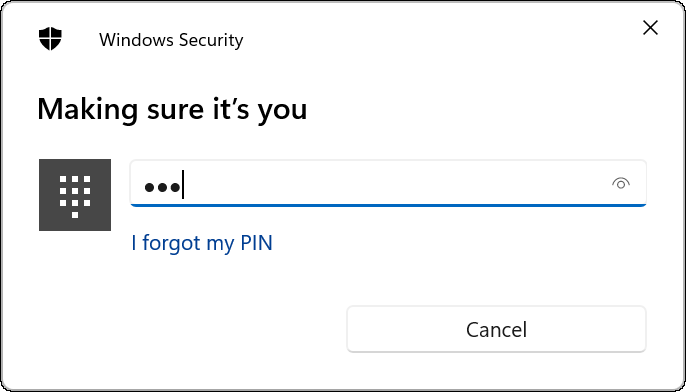
- Selanjutnya, Windows akan meminta Anda untuk melihat langsung ke kamera saat Windows membuat profil pengenalan wajah.
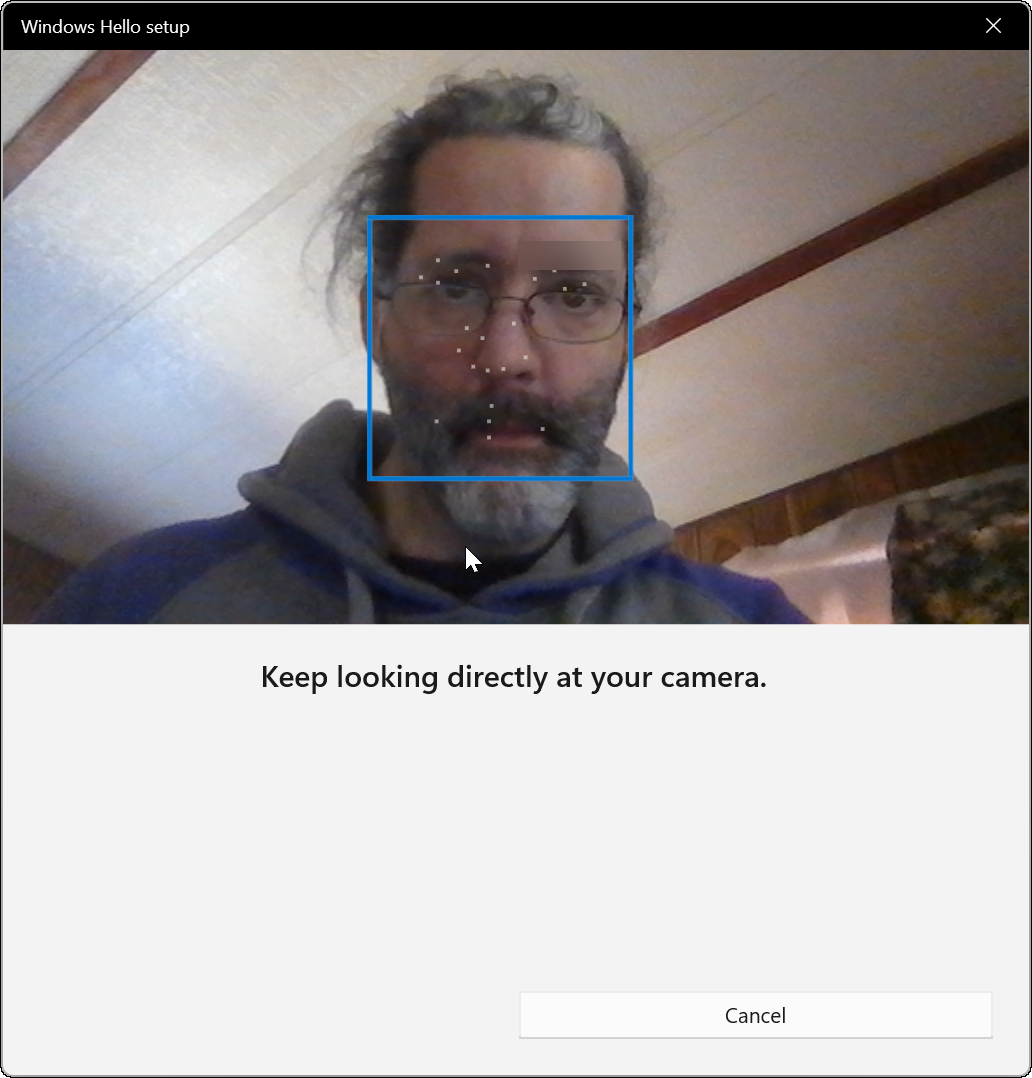
- Setelah itu, Anda akan mendapatkan pesan yang memberi tahu Anda bahwa Anda sudah siap untuk Windows Hello. Perlu dicatat bahwa jika Anda mengenakan kacamata selama proses berlangsung, klik tombol Tingkatkan pengenalan tautan. Lepaskan kacamata Anda dan lakukan prosesnya lagi. Ini akan membantu Windows Hello mengenali Anda dengan atau tanpa kacamata.
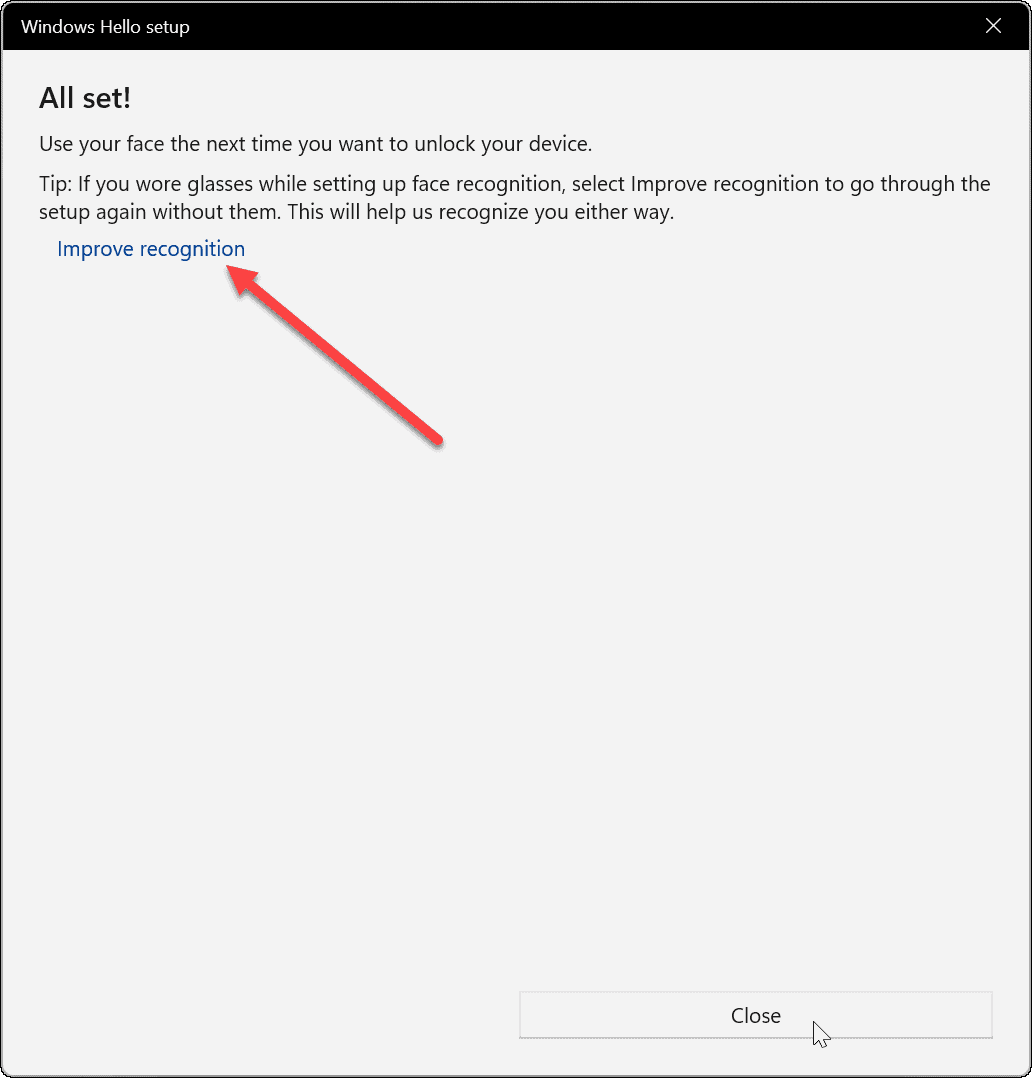
Uji Windows Halo
Setelah melalui proses pengenalan wajah, Anda pasti ingin mengujinya. Anda tidak perlu me-restart PC Anda (meskipun Anda bisa) – tekan Tombol Windows + L untuk mengunci perangkat Anda. Kemudian lihat ke kamera untuk masuk.
Jika tidak berfungsi seperti yang diharapkan, kembali ke Mulai > Pengaturan > Akun > Opsi masuk. Mengembangkan Pengenalan wajah (Windows Halo) dan klik Tingkatkan pengenalan tombol. Itu akan menjalankan kembali proses pengenalan wajah sehingga Anda dapat terus melatih sistem untuk mendeteksi wajah Anda dengan lebih baik.
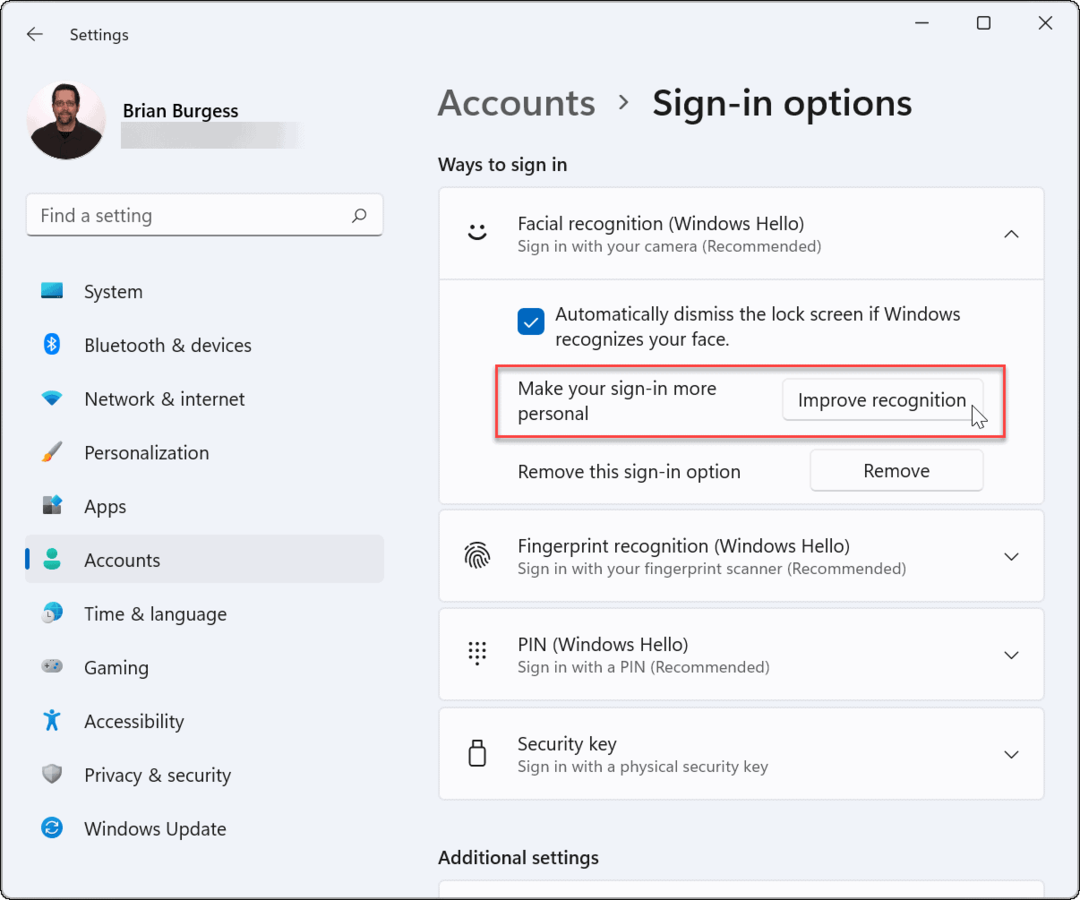
Nonaktifkan Pengenalan Wajah
Jika Anda ingin menonaktifkan Windows Hello karena alasan apa pun, buka Mulai > Pengaturan > Akun > Opsi masuk. Mengembangkan Pengenalan wajah (Windows Halo) dan klik Menghapus tombol.
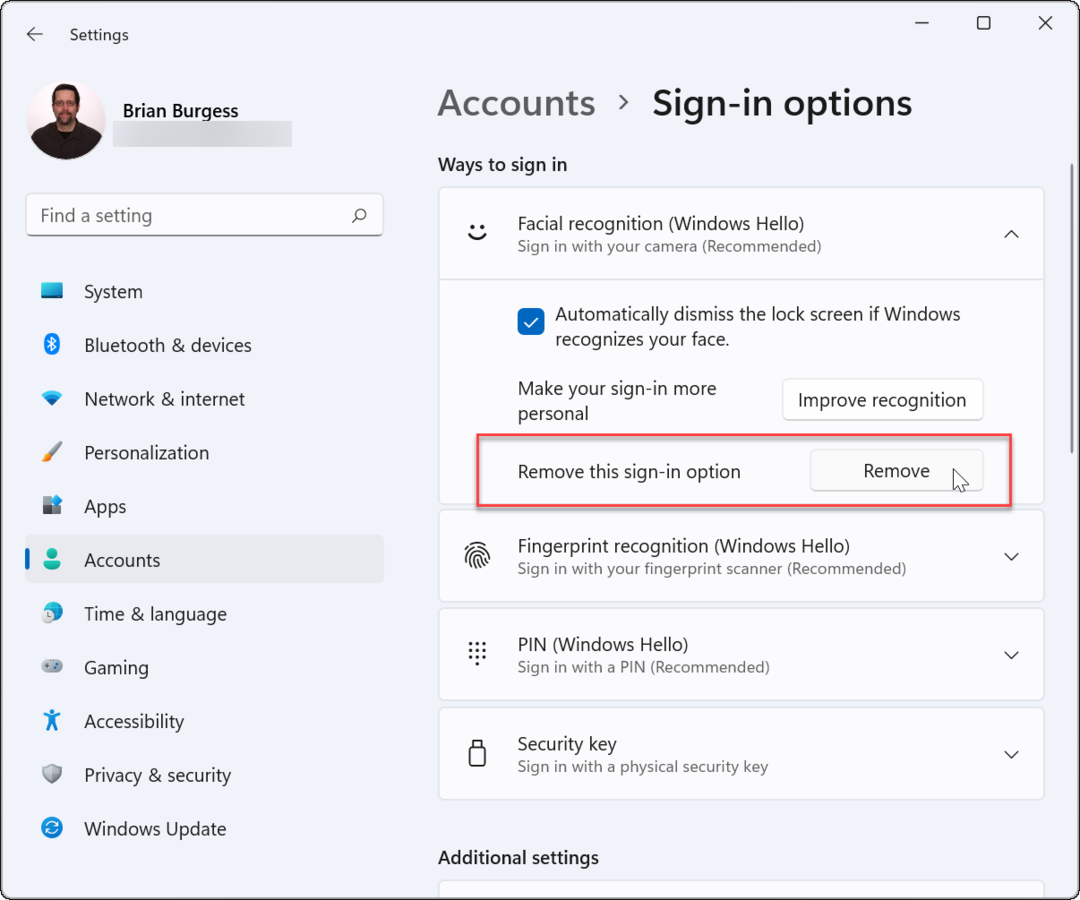
Konfirmasikan kredensial akun yang diminta dan klik Oke. Setelah menghapus pengenalan wajah sebagai opsi masuk, Anda dapat terus menggunakan kata sandi, PIN, atau sidik jari – apa pun yang telah Anda atur sebelum mengaktifkan pengenalan wajah.
Itu saja. Windows Hello menciptakan pengalaman masuk yang cepat dan responsif saat berfungsi dengan benar. Jika Anda memiliki kamera yang kompatibel yang terpasang di laptop Anda tetapi memiliki masalah dengannya, periksa situs web produsen untuk driver yang diperbarui.
Jika Anda mencari cara lain untuk meningkatkan pengalaman masuk awal, Anda dapat sesuaikan layar kunci. Atau, jika Anda menyukai penyesuaian, Anda dapat mengubah Wallpaper layar kunci Windows 11.
Cara Menemukan Kunci Produk Windows 11 Anda
Jika Anda perlu mentransfer kunci produk Windows 11 atau hanya membutuhkannya untuk melakukan instalasi OS yang bersih,...
Cara Menghapus Cache, Cookie, dan Riwayat Penjelajahan Google Chrome
Chrome melakukan pekerjaan yang sangat baik dalam menyimpan riwayat penjelajahan, cache, dan cookie untuk mengoptimalkan kinerja browser Anda secara online. Cara dia...
Pencocokan Harga Di Toko: Cara Mendapatkan Harga Online Saat Berbelanja di Toko
Membeli di toko tidak berarti Anda harus membayar harga yang lebih tinggi. Berkat jaminan pencocokan harga, Anda bisa mendapatkan diskon online saat berbelanja di...
Cara Memberi Hadiah Langganan Disney Plus dengan Kartu Hadiah Digital
Jika Anda telah menikmati Disney Plus dan ingin membagikannya kepada orang lain, berikut cara membeli langganan Hadiah Disney+ untuk...